目录
索引
®
Windows 及 Macintosh
用户手册
®
使用笔
自定义笔
疑难解答
使用数位板
自定义数位板
数字墨水
使用无线鼠标
自定义无线鼠标
使用径向菜单
应用程序特定设置
目录
索引
1
1
�
目录
索引
2
Intuos® 4
Windows® 及 Macintosh® 用户手册
版本 1.0,修订 G2208
版权所有 © Wacom Co., Ltd., 2008
保留所有权利。除非出于纯粹的个人使用目的,否则不得拷贝本手册的任何部分。 Wacom 保留修改本出版物而不必就
此类更改进行通知的权利。 Wacom 尽力在本手册中提供最新且准确的信息。但 Wacom 保留自行更改任何规格说明和
产品配置的权利,既无义务事先通知,也无义务在本手册中体现出所做的更改。
上述年份为本手册的制作日期。但是,“手册”将于相应 Wacom 产品上市之日向用户发布。
重复利用、回收和废物利用。 当本产品被新产品替代或者超过使用寿命时,您有义务回收利用本产品,将其交
到您所在社区或地区的相应收集点。这样,您就可以帮助改善您所在社区的环境,降低有害物质的负面影响,这些物质
可能存在于废物中并在处理过程中进入环境。
根据欧洲议会和欧洲委员会于 2003 年 1 月 27 日颁布的 2002/96/EC 指令以及欧盟国家的相关本国法律,欧盟用户不得
将废弃电子电气设备 (WEEE) 作为未分类生活垃圾处理。如果产品的尺寸或功能运行,本指令适用的产品将标记有
WEEE 符号,位于本说明的开始处。 Wacom 产品受 2002/96/EC 指令限制,您必须将其分开收集并交到所在社区或地
区的相应收集点。
Wacom 专业数位板产品已通过了欧盟 RoHS 指令 2002/95/EC (RoHS 指令)。
Tool ID、QuickPoint 和 DuoSwitch 是 Wacom Co., Ltd. 的商标,Intuos 和 Wacom 是 Wacom Co., Ltd. 的注册商标。
Adobe、Reader 和 Photoshop 是 Adobe Systems Incorporated 在美国和 / 或其他国家的注册商标 / 商标。Microsoft、
Windows 和 Vista 是 Microsoft Corporation 在美国和 / 或其他国家的注册商标 / 商标。Apple、Apple 标志和 Macintosh
是 Apple Computer, Inc. 在美国和 / 或其他国家的注册商标 / 商标。本文档中提及的其他公司名称和产品名称都可能会
作为注册商标 / 商标。对其他公司厂商的产品的提及仅是为了引用信息,并不能作为认可或推荐的表示。
对于这些产品的性能和使用情况, Wacom 不承担关联的责任。
ExpressKey 是 Ginsan Industries, Inc. 的注册商标,经授权使用。
目录
索引
2
�
目录
索引
关于本手册
浏览本手册
使用 Intuos4
数位板外观
输入工具和配件
安排舒适工作环境
使用紧握笔
握笔
定位
点击
拖动
使用侧面开关
用压感方式绘图
用倾斜方式绘图
擦除
眼手协调练习
使用 Intuos4 鼠标
使用数位板
配置数位板方向
USB 连接线连接
了解数位板活动区域
使用 ExpressKeys
使用触控环
自定义
打开控制面板
控制面板概观
控制面板设置
自定义笔
调节笔尖感应和双击
调节橡皮擦感应
高级笔尖和橡皮擦压力设置
自定义工具按钮
自定义倾斜灵敏度
自定义鼠标
自定义鼠标按钮
自定义数位板功能
自定义 ExpressKeys
自定义触控环
目录
数位板到屏幕的映射
方向
屏幕范围
比例一定
数位板区域
映射到多个显示器
按钮功能
使用和自定义径向菜单
使用切换显示映射
使用多个工具
应用程序特定设置
创建应用程序特定设置
改变应用程序特定设置
删除应用程序特定设置
疑难解答
测试您的数位板
测试您的工具
测试笔
测试触控环
测试 ExpressKeys
测试鼠标
疑难解答表格
一般问题
Windows 特定问题
Macintosh 特定问题
技术支持
驱动下载
附录
保养您的数位板和工具
替换笔尖
卸载软件
改变数位板模式
安装多个数位板
高级选项
自定义 ExpressKeys 显示
使用数位板的集成应用程序
使用可选喷枪笔和美术笔
5
6
7
8
10
11
12
12
13
14
14
15
16
16
17
17
18
19
20
20
21
22
23
24
24
25
26
27
28
29
29
30
31
31
32
33
34
35
目录
索引
3
36
38
38
39
40
41
42
47
48
50
51
52
53
53
54
55
56
57
58
58
59
60
60
64
65
66
67
68
68
69
70
71
71
72
73
73
74
3
�
加拿大工业部 (仅限加拿大)
CE 声明
注意事项
警示
注意
许可和担保
(世界范围内适用,欧洲、非洲和中东除外)
软件许可
有限担保 (美国和加拿大)
在美国和加拿大的担保服务
美国和加拿大之外的销售担保
许可和担保
(欧洲、非洲和中东)
软件许可协议
使用软件的权利
有限担保和责任
术语表
索引
4
88
88
89
89
89
90
90
90
91
91
93
93
93
93
95
98
目录
索引
Intuos4 十字定位鼠
自定义十字定位鼠
测试十字定位鼠
使用 AutoCAD
Windows Vista 中的笔和数字墨水功能
产品规格
关于 Windows Vista 平板电脑输入面板
75
76
76
77
配置 Wintab 兼容数字转换器的 AutoCAD
77
在 AutoCAD 中配置数位板菜单和屏幕定位区域 78
校正 AutoCAD 的 Intuos4
79
80
81
82
82
82
82
83
83
83
83
83
84
84
84
84
85
85
86
88
88
所有 Intuos4 数位板的通用规格
Intuos4 S 数位板 (型号 PTK-440)
Intuos4 M 数位板 (型号 PTK-640)
Intuos4 L 数位板 (型号 PTK-840)
Intuos4 XL 数位板 (型号 PTK-1240)
Intuos4 紧握笔 (型号 KP-501E)
Intuos4 鼠标 (型号 KC-100)
Intuos4 喷枪笔 (型号 KP-400E)
Intuos4 墨水笔 (型号 KP-130)
Intuos4 美术笔 (型号 KP-701E)
Intuos4 描画笔 (型号 KP-300E)
Intuos4 十字定位鼠 (型号 ZC-210)
产品信息
订购部件和配件
可购部件和配件
无线电和视频信号干扰
FCC 说明
目录
索引
4
�
目录
索引
5
关于本手册
本手册帮助用户快速了解有关 Intuos4 的信息。手册中只有 Windows 控制面板的屏幕捕获,但是除非另有说
明,这些信息对 Windows 和 Macintosh 电脑均适用。
通过点击目录或索引主题直接跳转到其所在位置。
使用 Intuos4 是学习章节。其中叙述了各种 Intuos4 工具的不同数位板特性和功能。该部分还为新用户提
供了练习实例。
自定义部分描述了如何通过改变控制面板设置以优化您的 Intuos4 数位板和工具,使其符合您的工作方式。
想要测试您的数位板和工具吗 ? 需要疑难解答指导吗 ? 在疑难解答部分,您将找到众多常见问题的答案。
附录部分包括有关数位板和工具的保养技巧、如何卸载软件、许可和担保等信息。还包括使用 AutoCAD
的要点,以及 Microsoft Windows Vista 中笔和数字墨水功能的概述。
注意:本手册不包含 Wacom 数位板的安装说明。有关详细信息,请参考产品的 《快速安装指南》和自动软
件安装程序 (位于 Wacom 数位板光盘上)。
如果您是初次接触电子文档,请阅读浏览本手册。
键盘按钮、对话框和控制面板选项的名称一般有 “双引号”。
您可以使用查看器的放大工具在显示器屏幕上放大显示本手册。
下面的信息不包括在本手册中:有关您自己的电脑硬件、操作系统或应用程序软件的信息。上述信息的最
佳来源是随硬件、操作系统或应用程序随附的手册和磁盘。
许多应用程序都内置了对 Intuos4 功能(如压力感应、倾斜以及笔橡皮擦)的支持。请参考相应应用程序
手册,以获得有关在特定应用程序中充分利用这些功能和其他 Intuos4 功能的信息。参考产品信息。
Wacom 的理念是持之以恒地不断提高所有产品的质量。因此,会随时发生工艺的更改和改进。所以,本手册
中可能未包括某些更改、修改和改进。
目录
索引
5
�
目录
索引
浏览本手册
使用浏览控件以在本手册中移动。
目录
索引
转到首页
转到目录
转到索引
返回上一视图
向后翻页,或向前翻页
主题
转到主题
主题待续
Adobe Reader 提供使用和打印本手册的附加工具。有关更多信息,请参考 Adobe Reader 帮助。
目录
索引
6
6
�
目录
索引
使用 INTUOS4
本部分向您介绍 Intuos4 专业数位板系统。 Intuos4 包括两个基本组件:
一个用作工作区的数位板,和一个用于该数位板的输入工具。
如果您是初次使用数位板和数位板输入工具,请阅读下面各节。
数位板外观
输入工具和配件
安排舒适工作环境
使用紧握笔
使用 Intuos4 鼠标
使用数位板
目录
索引
7
7
�
目录
索引
8
数位板外观
状态指示灯
此指示灯在电源打开时发出暗光,按下
工具按钮时发出亮光。此指示灯也指示
四个“触控环”功能中的哪个已经激活。
触控环
环的中央有一个切换按钮。
ExpressKeys
所示为 Intuos4 M 数位板。
Intuos4 S 数位板型号有六个
ExpressKey,但无 ExpressKeys
显示。
ExpressKeys 显示
显示当前的 ExpressKeys 设置。
活动区域
USB 连接线
可从 Intuos4 S、M 和 L 数位板型号
上拆下。
Intuos4 S 数位板型号有两条连接线;
方便您轻松更改连接线路径,以适合
右手或左手数位板设置。
Intuos4 XL 数位板型号有一条集成
连接线。
参考 USB 连接线连接。
目录
索引
8
�

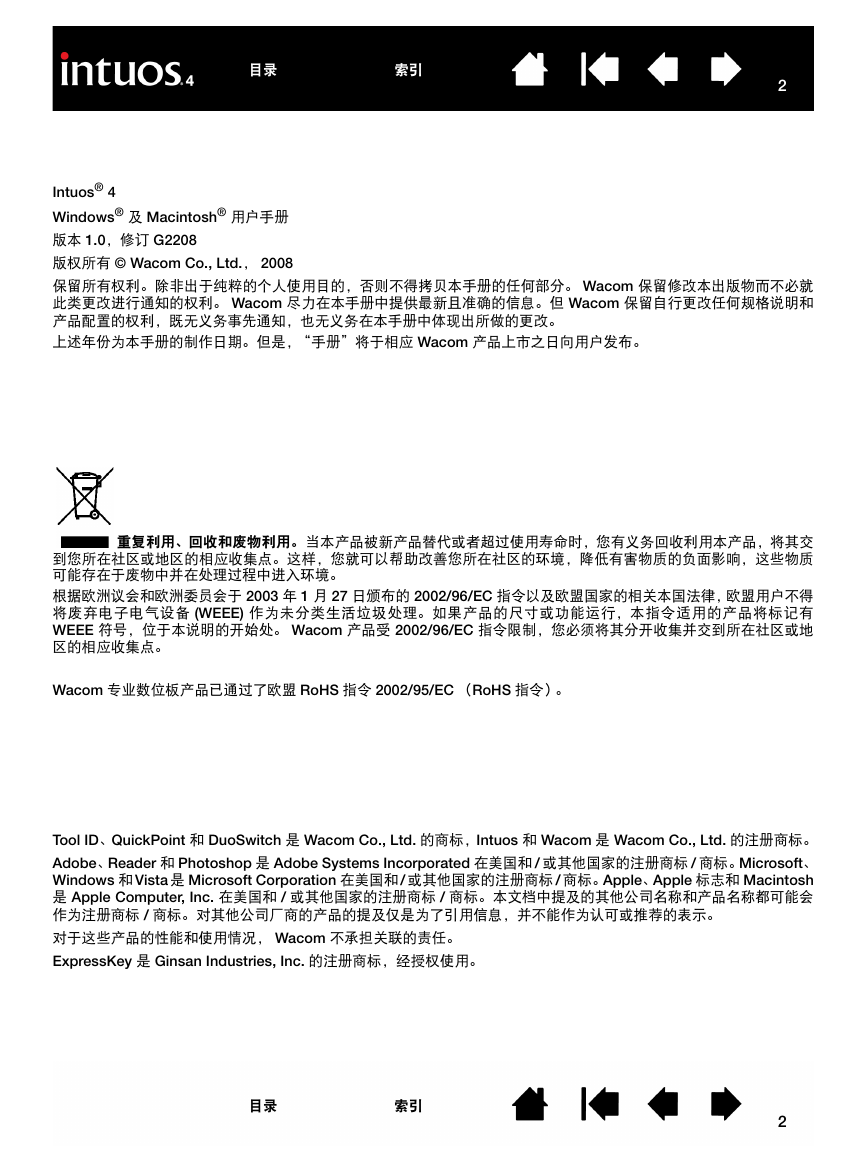
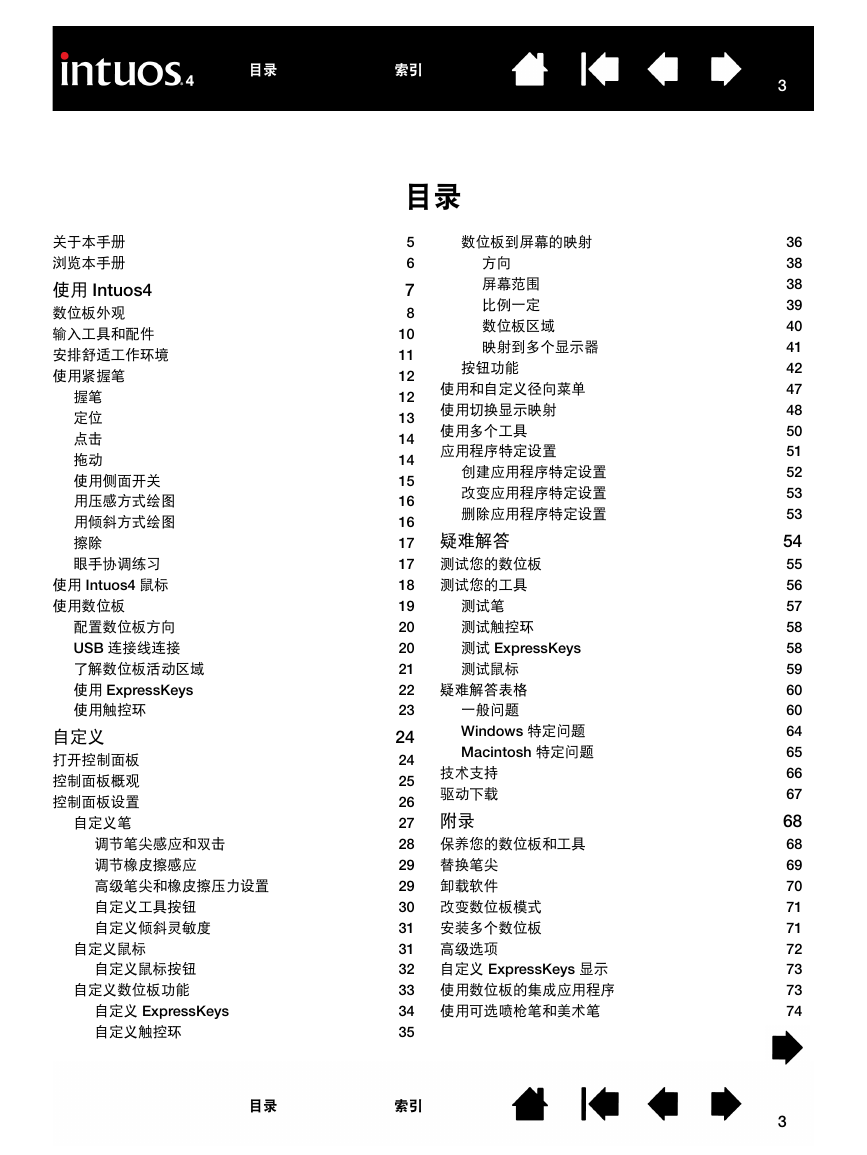
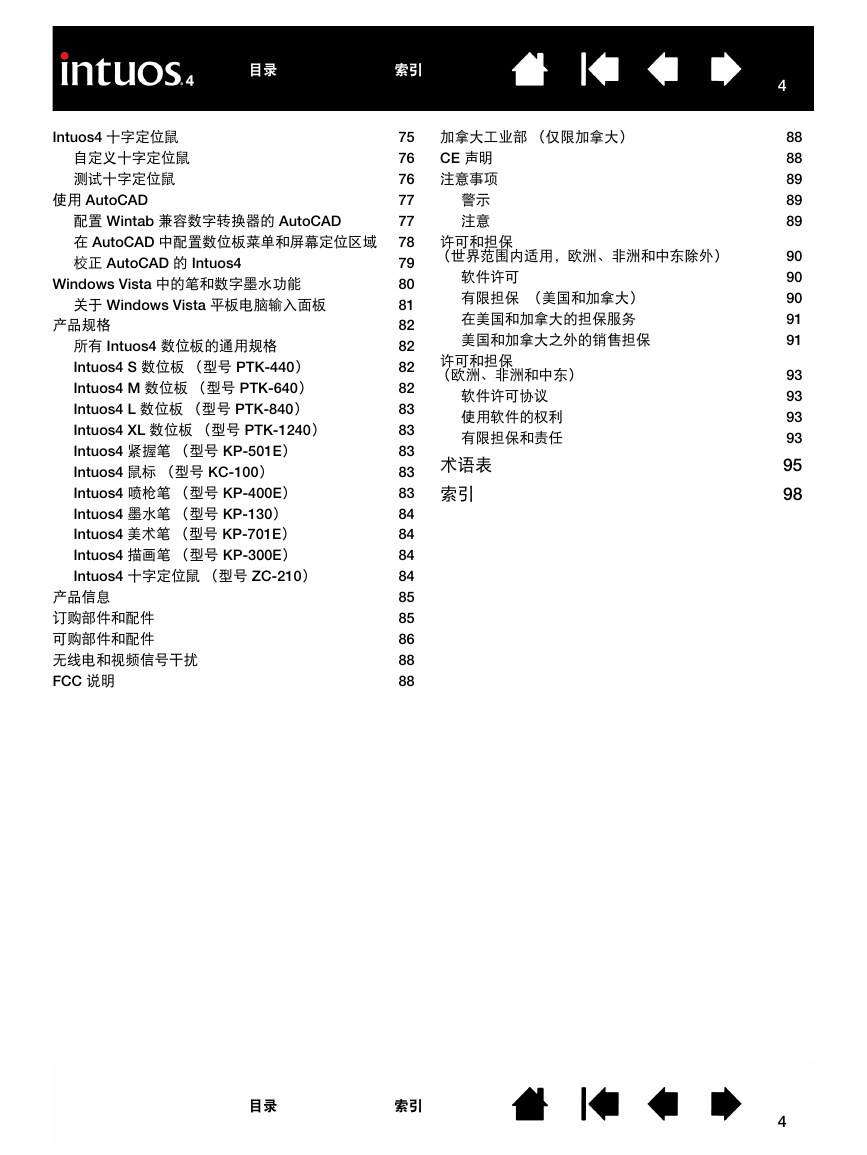
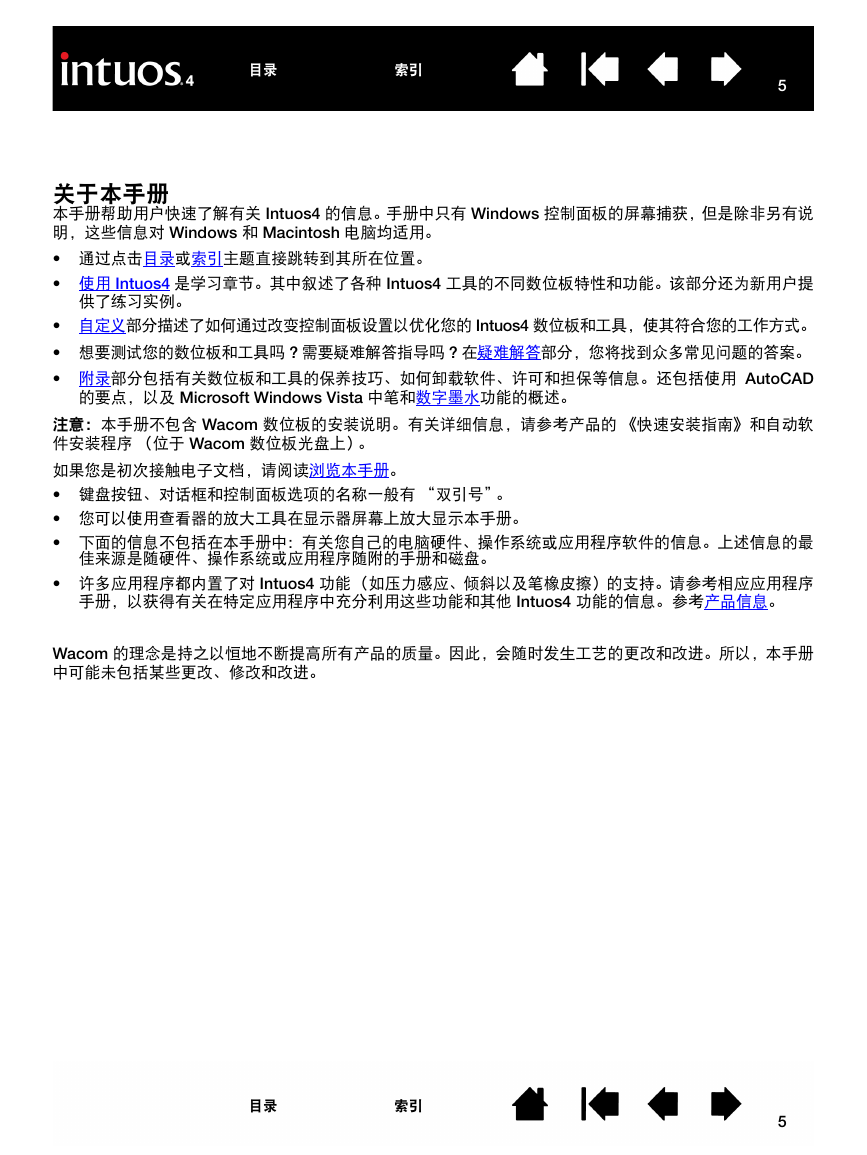
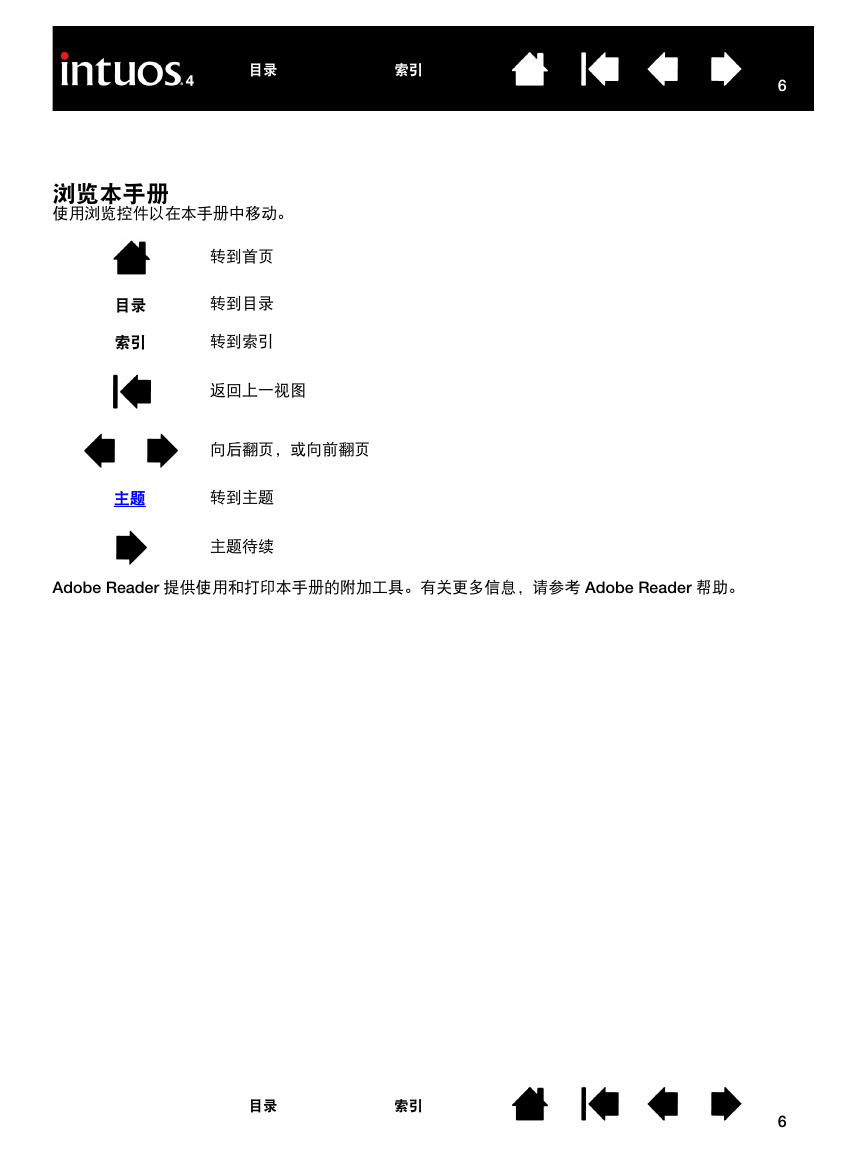
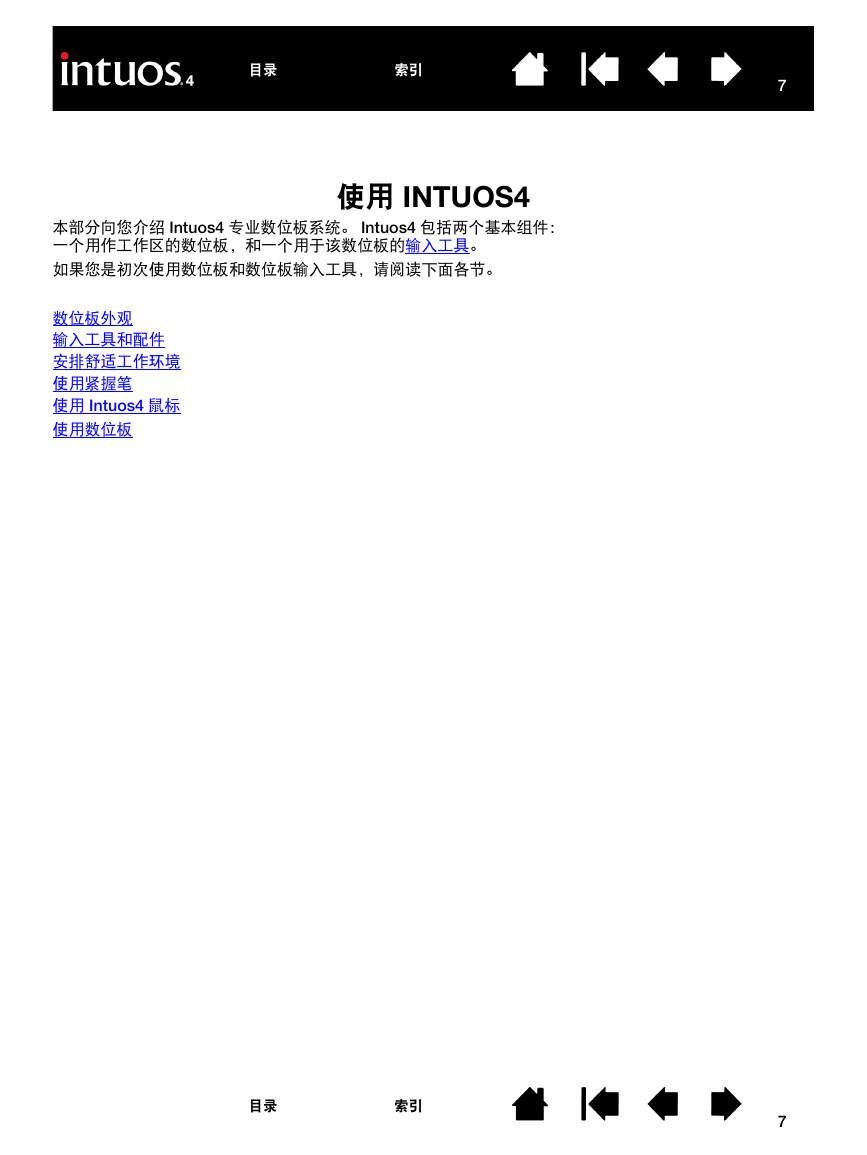


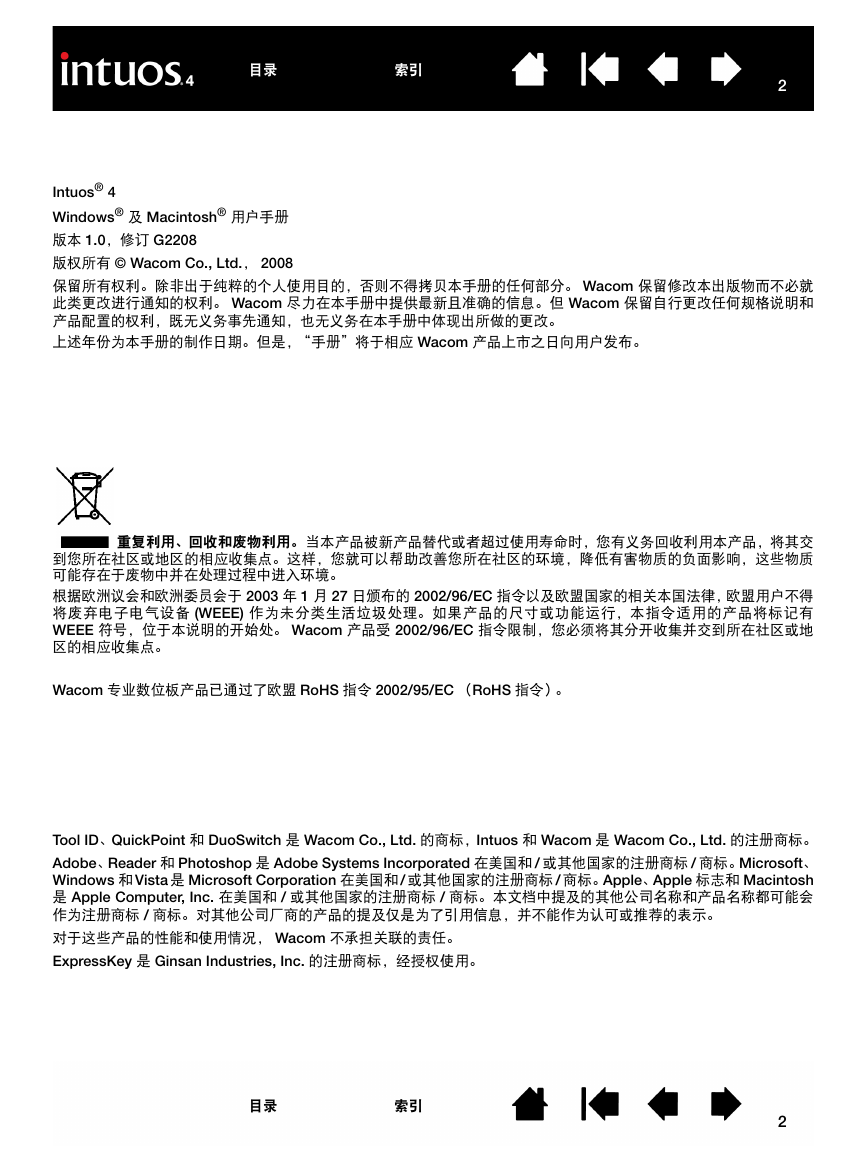
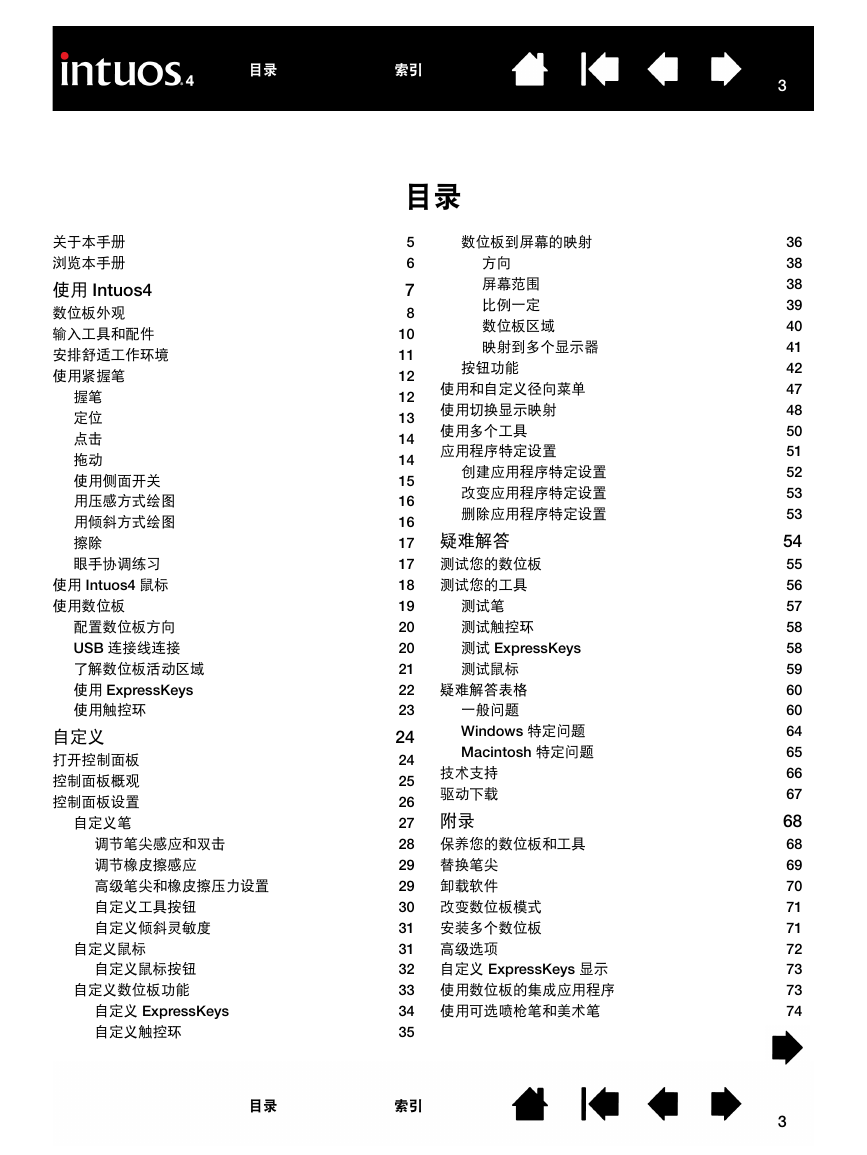
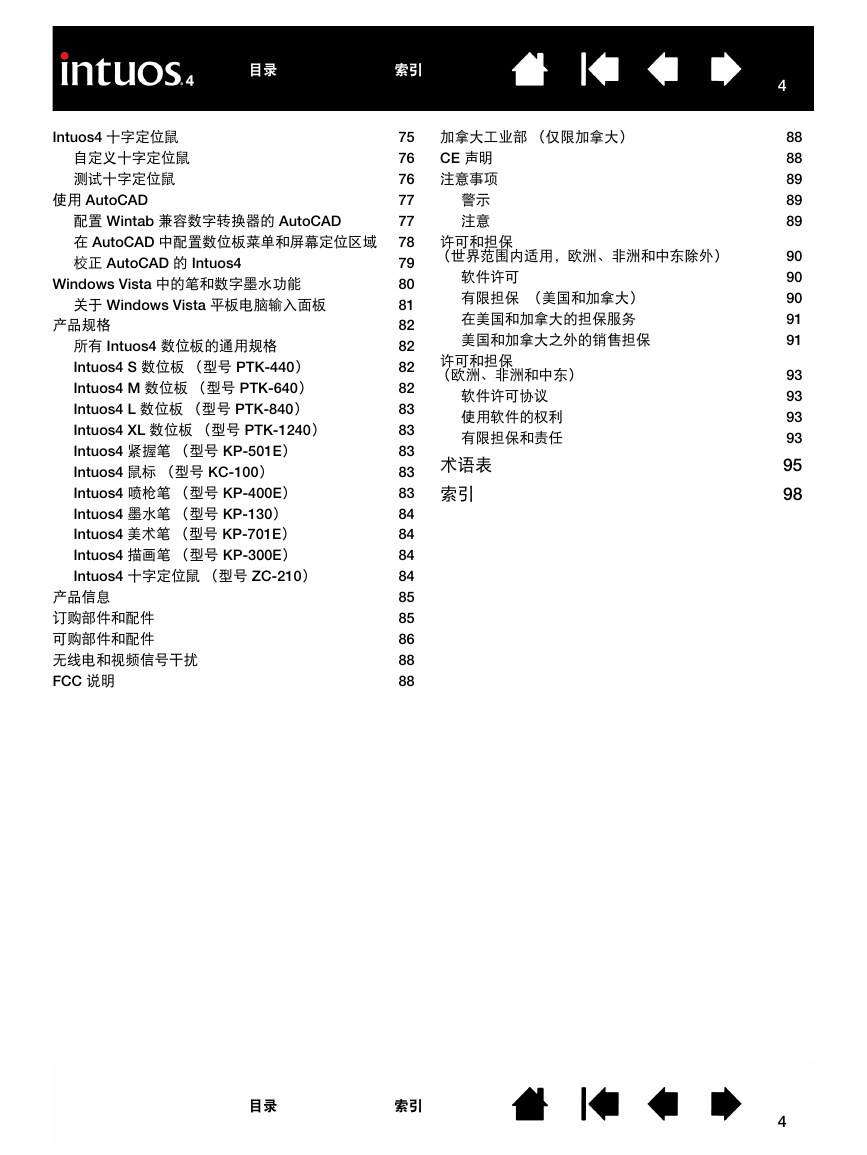
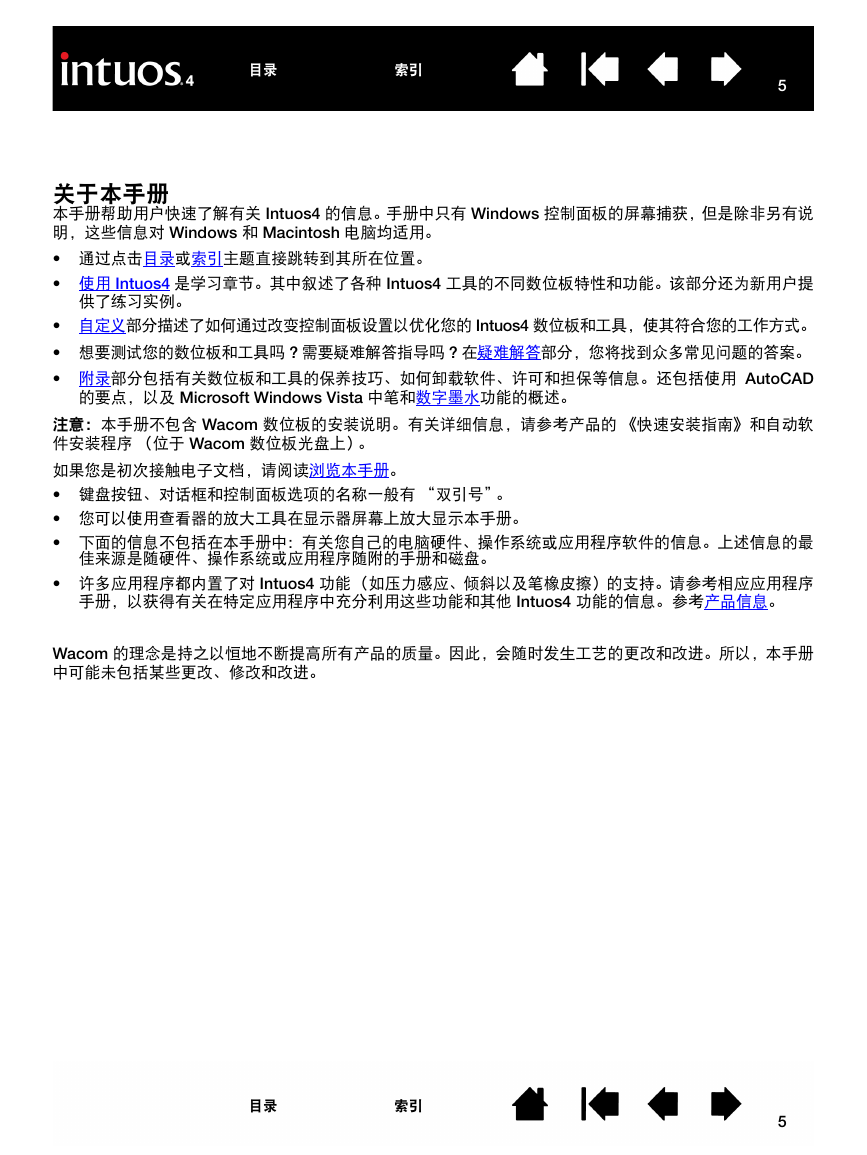
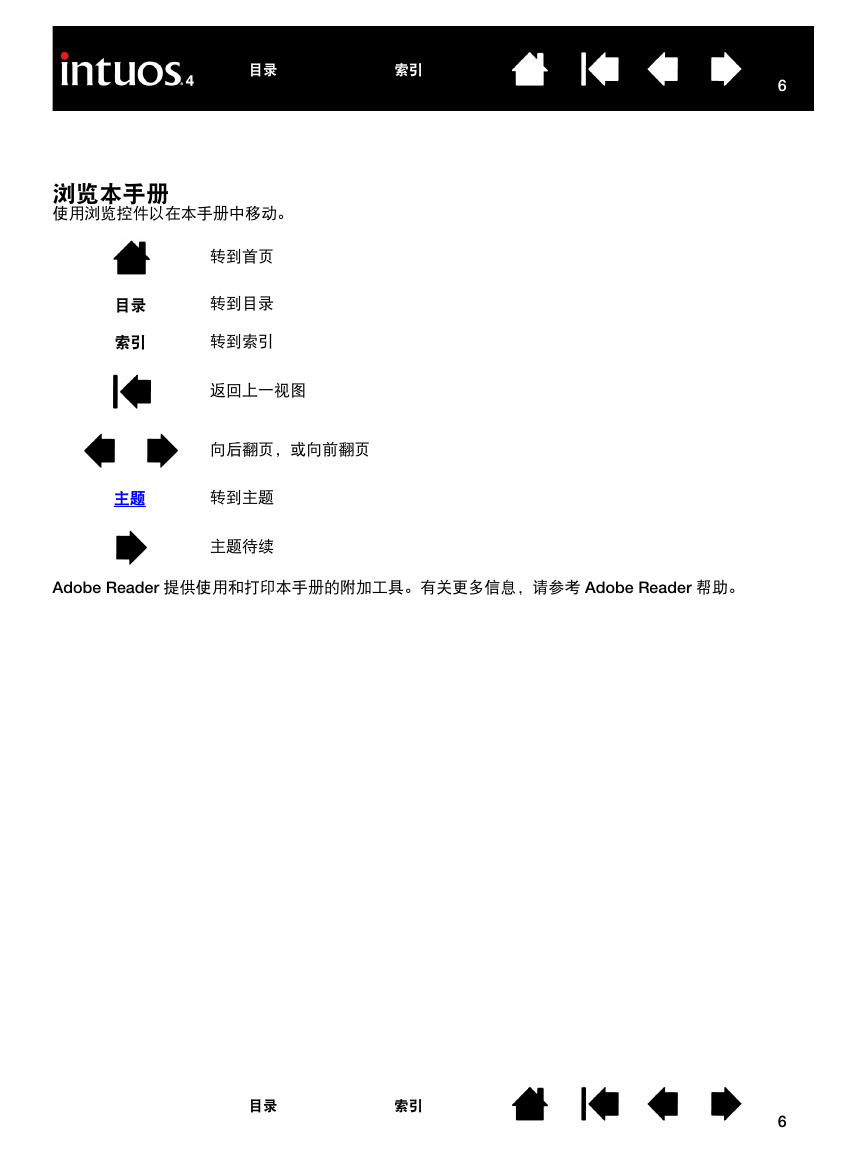
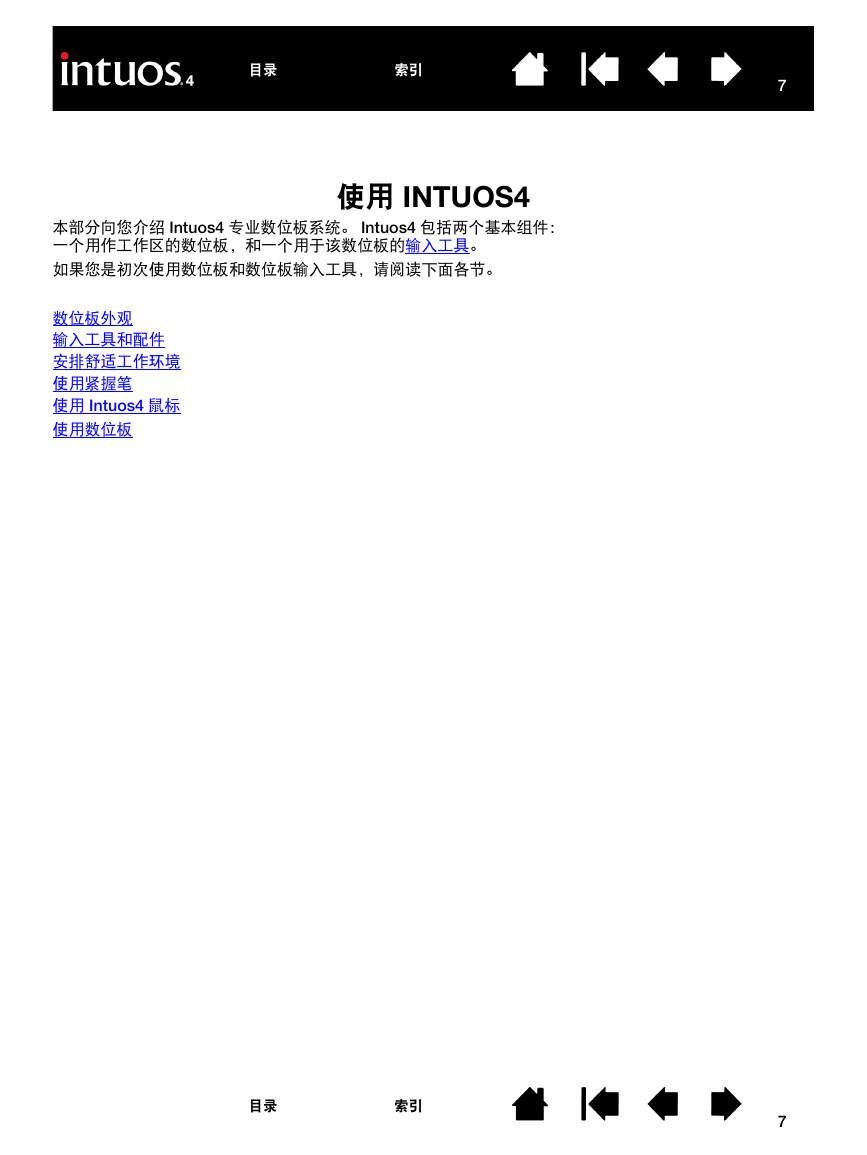

 2023年江西萍乡中考道德与法治真题及答案.doc
2023年江西萍乡中考道德与法治真题及答案.doc 2012年重庆南川中考生物真题及答案.doc
2012年重庆南川中考生物真题及答案.doc 2013年江西师范大学地理学综合及文艺理论基础考研真题.doc
2013年江西师范大学地理学综合及文艺理论基础考研真题.doc 2020年四川甘孜小升初语文真题及答案I卷.doc
2020年四川甘孜小升初语文真题及答案I卷.doc 2020年注册岩土工程师专业基础考试真题及答案.doc
2020年注册岩土工程师专业基础考试真题及答案.doc 2023-2024学年福建省厦门市九年级上学期数学月考试题及答案.doc
2023-2024学年福建省厦门市九年级上学期数学月考试题及答案.doc 2021-2022学年辽宁省沈阳市大东区九年级上学期语文期末试题及答案.doc
2021-2022学年辽宁省沈阳市大东区九年级上学期语文期末试题及答案.doc 2022-2023学年北京东城区初三第一学期物理期末试卷及答案.doc
2022-2023学年北京东城区初三第一学期物理期末试卷及答案.doc 2018上半年江西教师资格初中地理学科知识与教学能力真题及答案.doc
2018上半年江西教师资格初中地理学科知识与教学能力真题及答案.doc 2012年河北国家公务员申论考试真题及答案-省级.doc
2012年河北国家公务员申论考试真题及答案-省级.doc 2020-2021学年江苏省扬州市江都区邵樊片九年级上学期数学第一次质量检测试题及答案.doc
2020-2021学年江苏省扬州市江都区邵樊片九年级上学期数学第一次质量检测试题及答案.doc 2022下半年黑龙江教师资格证中学综合素质真题及答案.doc
2022下半年黑龙江教师资格证中学综合素质真题及答案.doc